
Windows 10 je dosud největší a nejagresivnější zavádění systému Windows. Než se vrhnete do hloubky, musíte si vytvořit pevný disk, abyste se mohli vrátit ke známosti Windows 7 nebo Windows 8, můžete tak učinit kliknutím na tlačítko.
Poznámka: Tento výukový program podrobně popisuje, jak vytvořit bitovou bitovou zálohu (bitovou kopii disku) vašeho aktuálního systémového disku systému Windows, abyste mohli později pomocí této bitové kopie obnovit počítač. Pokud to není to, co hledáte, a chcete skutečně kopírovat disk bit-for-bit na zcela nový pevný disk (klon disku), doporučujeme vám podívat se na náš podrobný návod k této záležitosti : Jak upgradovat stávající pevný disk za méně než hodinu .
Proč to chci udělat?
Není nic horšího, než udělat zásadní změnu v počítači a poté zjistit, že tato změna přeruší váš pracovní postup (stejně jako stará aplikace, na kterou se spoléháte, už nefunguje) nebo úplně rozbije váš počítač, protože skok k novému operačnímu systému hardware, který potřebuje nové (a dosud nevydané) ovladače.
V průběhu let jsme se zabývali spoustou způsobů, jak používat nástroje zabudované do systému Windows k provádění snímků, vytváření záloh a jinak vám pomůže obnovit váš počítač do předchozího stavu, pokud dojde k upgradu hardwaru nebo tak. Pokud jde o změnu tak velkou, jako je skok ze systému Windows 7 nebo Windows 8 do sotva zmapovaných vod Windows 10, nechcete se spoléhat na snímky a funkce vrácení zpět, které vám pomohou vrátit se do bezpečí předchozí verze Windows. Chcete jasnou a přesnou schopnost vyčistit celou jednotku a obnovit ji kousek po kousku do přesného stavu, ve kterém byla ještě předtím, než jste dokonce zahájili proces upgradu.
Abychom to mohli udělat, musíme si disk představit. Chceme dokonalou kopii před upgradem, na kterou se můžeme obrátit, abychom obnovili systém. Tento obraz disku zůstane čistý a nezměněný nezávisle na všem, co uděláme počítači během procesu upgradu, a poté, i když disky formátujeme, i když používáme Windows 10 po dobu šesti měsíců a rozhodneme se, že se nám to opravdu nelíbí, se může otočit zpět a pomocí obrázku, který jsme vytvořili, vrátit hodiny a obnovit náš počítač v přesném stavu, v jakém byl před upgradem.
Nemůžeme dostatečně zdůraznit, jak důležitý je tento krok. Dokončíme to pomocí bezplatných nástrojů, nic to nestojí (pokud si nepotřebujete koupit další jednotku pro uložení obrázku) a sotva to zabere nějaký čas (zvláště když to porovnáte s obtížemi při opětovné instalaci staré verze Windows a překonfigurování všeho).
Co potřebuji?
Jak jsme zdůraznili v úvodu, je tento postup bezplatný (pokud nepotřebujete další interní nebo externí pevný disk k uložení obrazu disku). Chcete-li nás dnes sledovat, budete potřebovat následující věci:
- Počítač, který chcete zálohovat.
- Kopie Macrium Reflect Free (k dispozici ke stažení tady ).
- Interní nebo externí pevný disk s dostatečnou kapacitou pro uložení obsahu jednotky, kterou chcete zobrazit.
- Jednotka USB, která se změní na jednotku pro obnovení (minimální velikost 1 GB).
Několik úvah, než budeme pokračovat. Neklonujeme vaši jednotku Windows na novou zaváděcí jednotku, takže nepotřebujeme novou úložnou jednotku nebo jednotku, kterou můžeme vymazat. Pokud máte místo, můžete použít jakoukoli jednotku, kterou máte po ruce, pokud dokáže pojmout obraz jednotky. Například pokud máte 2TB externí disk, na kterém máte zálohováno několik stovek GB fotografií, můžete jej také použít (pokud to prostor dovolí) k zálohování obrazu disku Windows bez rizika pro vaše fotografie nebo jiná data.
Přestože vám doporučujeme, abyste měli dostatek místa pro celou jednotku, ve skutečnosti disk pravděpodobně není plný a komprese vám koupí nějakou krouticí místnost. Například na našem testovacím notebooku jsme měli 100 GB SSD, z toho 75 GB bylo zaplněno a komprimovaný obraz byl nakonec pouze 50 GB. Přesto se chovejte, jako byste potřebovali prostorový poměr 1: 1, a pak buďte šťastní, když to nepotřebujete.
Než budete pokračovat, shromážděte požadované materiály a chvíli si stáhněte a nainstalujte Macrium Reflect Free.
Vytvoření záchranného média
Protože manipulujeme se systémovou jednotkou, potřebujeme záchranné médium, abychom ji mohli později správně obnovit (protože nemůžeme současně používat systémovou jednotku a znovu načíst bitovou kopii systému). Dobrá záchranná média mohou být dále neocenitelná pro řešení problémů po silnici.
Naštěstí Macrium umožňuje neuvěřitelně snadné vytvořit záchranný mediální nástroj založený na Windows PE, který obsahuje předinstalované Macrium a dokonce bootuje přímo do nástroje pro obnovu. Nemůže to být jednodušší a pokud děláte věci správně po stránce nastavení a zobrazení, obnovovací stránkou věcí je procházka v parku.
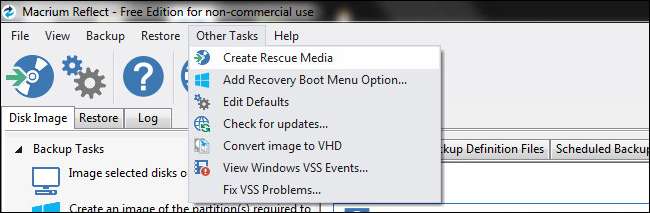
Jakmile jste připraveni vytvořit vaše médium pro obnovení, spusťte Macrium Reflect a na liště souborů vyberte Další úkoly -> Vytvořit záchranné médium, jak je vidět výše.
Průvodce záchranou je velmi užitečný a provede vás nejen výběrem nejlepšího záchranného média, ale také automaticky stáhne a nainstaluje soubory z Microsoftu vaším jménem. Prvním krokem v procesu průvodce je potvrzení, že máte správnou verzi Windows PE. Automaticky detekuje verzi systému Windows, ve které vytváříte záchranné médium. V ideálním případě chcete, aby záchranné médium používalo verzi prostředí Windows PE, která sdílí stejné základní jádro jako záložní verze.
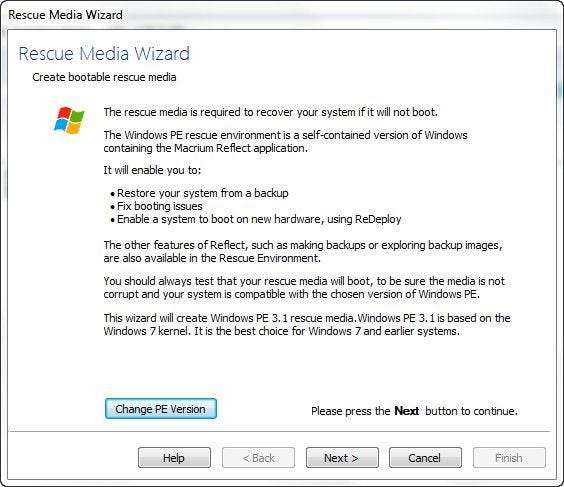
Pokud před upgradem na Windows 10 zálohujete počítač se systémem Windows 7, znamená to, že potřebujete Windows PE 3.1 (který používá jádro Windows 7). Pokud upgradujete ze systému Windows 8 / 8.1 na Windows 10, potřebujete Windows PE 5.0 (PE 4.0 je možnost, ale ve srovnání s PE 5.0 není bohatá na funkce a speciální případ použití pro Windows PE 4.0 je velmi omezený a rozhodně není v rámci požadavky na cokoli, co děláme v tomto tutoriálu). Pokud potřebujete změnit svou verzi PE, klikněte na tlačítko označené „Změnit verzi PE“ ve spodní části obrazovky průvodce.
Klikněte na Další a poté potvrďte seznam ovladačů (ve výchozím nastavení médium zamyšleně zachycuje potřebné ovladače z instalace hostitelského systému Windows, například ovladače hostitele USB 3.0). Klikněte na Další.
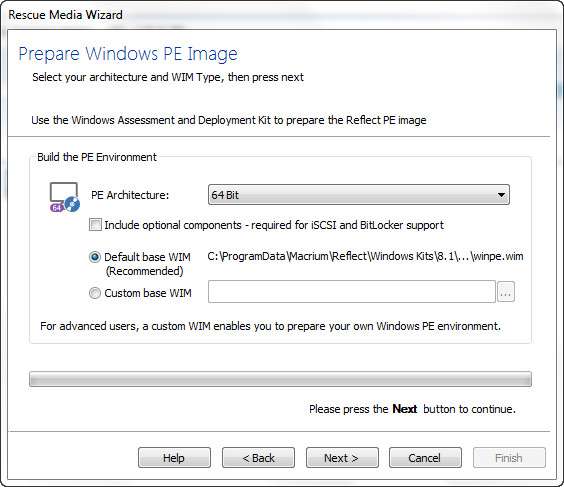
Potvrďte, že „architektura PE“ odpovídá vašemu počítači (mělo by mít výchozí nastavení správné nastavení). Novější stroje (vyrobené nedávno nebo v posledních několika letech) jsou téměř univerzálně 64bitové. Pokud si nejste jisti, můžete si přečíst rozdíly mezi 64bitovými a 32bitovými (a jak zkontrolovat, co máte) v našem článku Vysvětlení HTG: Jaký je rozdíl mezi 32bitovým a 64bitovým systémem Windows?
Klikněte na Další a budete vyzváni, abyste OK stáhli z Microsoftu (obvykle kolem 500 MB).
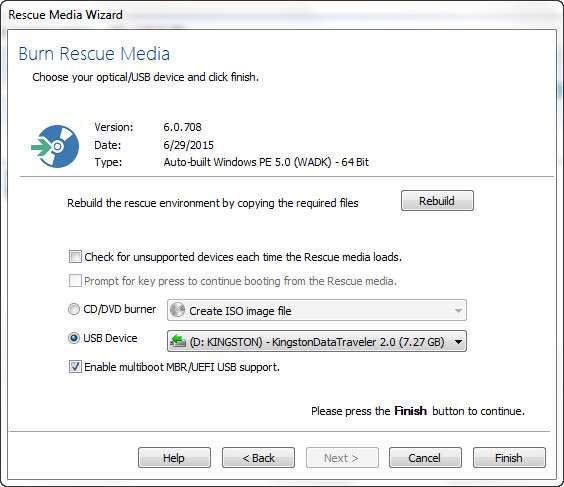
Jakmile soubory od společnosti Microsoft dokončí stahování, ocitnete se v posledním kroku průvodce Rescue Media Wizard. Pečlivě vyberte jednotku USB; zatímco proces vytváření média pro obnovení nezformátuje vaši jednotku USB, vyloží na disk spoustu souborů a provede několik drobných úprav, které budete muset otočit a vrátit zpět.
Po dokončení procesu je bezpečné disk pro obnovení vysunout (nebudete jej znovu potřebovat, dokud nebude čas na obnovení systému později).
Klonování disku Windows
Tato část výukového programu se vyskytuje na vašem PC před instalace Windows 10. Opět platí, že pro zdůraznění, že mnoho čtenářů sledujících tento návod pravděpodobně rutinně nepoužívá software pro zobrazování disků, k tomuto kroku dojde na vašem počítači před zahájením upgradu na Windows 10.
Nyní by byl skvělý čas na úklid na poslední chvíli: vymažte věci, které nepotřebujete, spusťte CCleaner a vyčistěte staré dočasné soubory, které ve vašem obrazu disku nemusí žít navždy, odinstalujte aplikace, které již nechcete nebo nepotřebujete , a tak dále.
Až budete připraveni vytvořit dokonalou kopii disku v uklizeném stavu před Windows 10, spusťte Macrium Reflect. Na levém navigačním panelu hlavního okna vyberte možnost „Vytvořit obrázek oddílu (oddílů) požadovaných pro zálohování a obnovení systému Windows“, jak je vidět na obrázku níže.
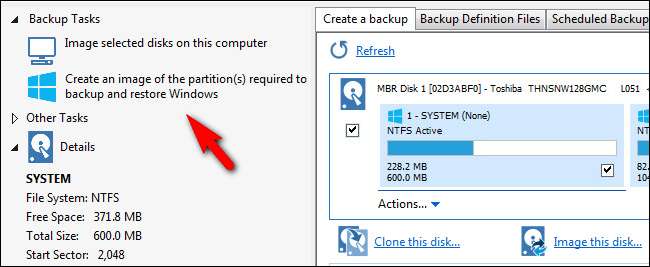
Tento odkaz automaticky vyskočí dialogové okno Obraz disku, kde budou vybrány pouze kritické oddíly systému Windows, jak je vidět na obrázku níže.
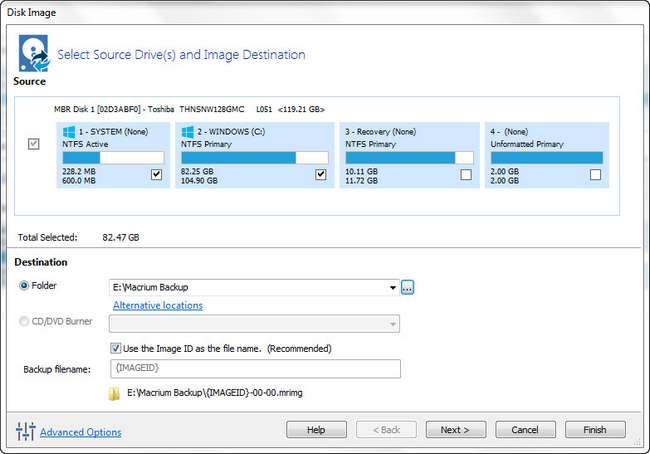
Zde je třeba si uvědomit několik důležitých věcí. Ve výchozím nastavení nástroj vybere pouze oddíly, které potřebujete ke skutečnému spuštění systému Windows. Na výše uvedeném snímku obrazovky vidíte, že vybrala oddíly systému a OS. Nevybral oddíl pro obnovení ani jiné oddíly na primárním disku. Chcete-li zachovat oddíl pro obnovení nebo jiné oddíly, můžete je zkontrolovat a zahrnout do bitové kopie disku. Pokud to neuděláte (opravdu nás nezajímá, zda je oddíl pro obnovení zachován), nechte je nezaškrtnuté. Pokud ano, zaškrtněte je.
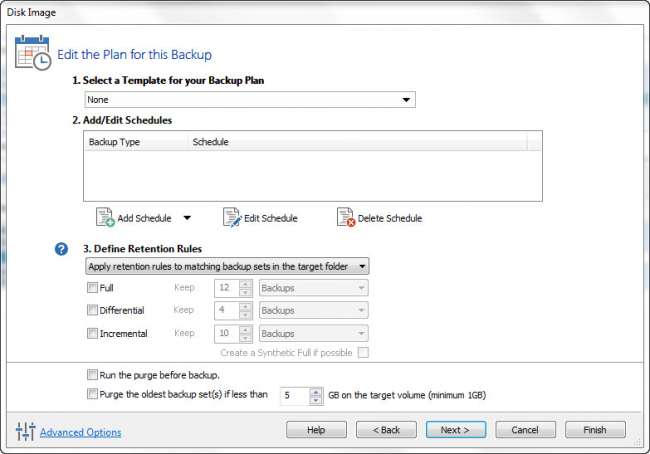
Dále vyberte, kam chcete uložit obrazový soubor. Místní disk bez OS nebo vyměnitelná jednotka USB vhodné velikosti je dobrá. Ten náš jsme uložili na vyjímatelnou jednotku USB 3.0 s dostatkem volného místa. Klikněte na Další a budete vyzváni k nastavení plánu zálohování disku. Všechny tyto možnosti můžete ignorovat. Macrium Reflect, a to i v bezplatné verzi, má velmi vynikající automatizovaný systém zálohování, ale to je naprosto přehnané pro naše potřeby, protože vytváříme jednorázovou zálohu. Ponechte šablonu „Žádná“, neobtěžujte se nastavováním plánu a nechte vše nezaškrtnuté. Pokračujte stisknutím Další.
Potvrďte svá nastavení na poslední stránce (ujistěte se, že uvedené operace odpovídají tomu, co jste vybrali dříve, například kopírování systému a disků Windows). Klikněte na Dokončit. Na závěrečné obrazovce potvrďte zaškrtnutí políčka „Spustit tuto zálohu nyní“ a klikněte na OK.
Posaďte se a odpočiňte si, jak Macrium pracuje na vytváření obrazu disku. Počkejte minimálně 30–60 minut. Až bude proces dokončen, budete mít dokonalou kopii disku připravenou k vytažení a obnovení předchozí verze systému Windows. Uložte jej na bezpečné místo!
Jak obnovím starou verzi?
Možná máte rádi Windows 10 a všechno funguje úžasně. Určitě nikdy nedoufáme, že někdo není s upgradem spokojený, a navzdory všem stížnostem na Windows 8 jsme (i když s Windows 7 skin on things) byli spokojeni s vylepšeními. Ale ne každý upgrade je zápas vytvořený v nebi a možná zjistíte, že nestabilita, neexistující ovladače nebo jiné problémy brání vašemu potěšení ze systému Windows 10.
V takových případech budete muset vrátit zpět pomocí Macrium Reflect a obrazu disku, který jsme právě vytvořili. Nejdříve nejdříve, abyste se vyhnuli frustraci, restartujte počítač a přejděte do systému BIOS (liší se od výrobce k výrobci, ale do systému BIOS se obvykle dostanete pomocí kláves F2 nebo F11 na klávesnici při prvním spuštění počítače).
Nestačí mít počítač, který může bootovat z USB, musíte zkontrolovat pořadí bootování. Mnohokrát, než můžeme spočítat, došlo k selhání spouštěcího disku, protože zatímco počítač byl více než schopný bootovat z jednotky USB, možnost USB byla na třetím místě v seznamu po fyzickém pevném disku a jednotce CDROM. Znovu zkontrolujte, zda je jednotka USB v horní části seznamu! (Někdy skutečně potřebujete fyzickou jednotku USB vloženou během procesu úpravy systému BIOS, jinak nebude detekována nebo správně objednána). Uložte změny a spusťte je do média pro obnovení.
Médium pro obnovení, které jsme vytvořili v rané části tutoriálu, se automaticky spustí přímo do softwaru pro obnovu Macrium Reflect, což je více než pohodlné. Po spuštění vyhledejte karty Obnovit a Obnovit obrázek, jak je vidět na obrázku níže.
Pokud jste počítač spustili z pevného disku, na kterém je uložen připojený obraz disku (buď interně připojený, nebo s připojenou jednotkou USB k počítači), měl by automaticky zjistit, zda je obraz disku přítomen a odpovídá disku, o kterém se právě nacházíte. obnovení prostřednictvím tohoto obrázku. Pokud se automaticky nerozpozná, nebojte se, můžete ji vyhledat.
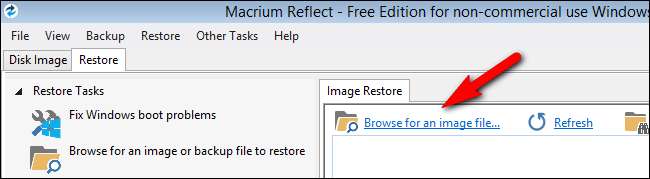
Klikněte na položku „Vyhledat obrazový soubor“. Vyhledejte soubor a vyberte soubor .MRIMG, který jste dříve vytvořili. Po načtení záložního obrazu se zobrazí další informace o souboru obrázku.
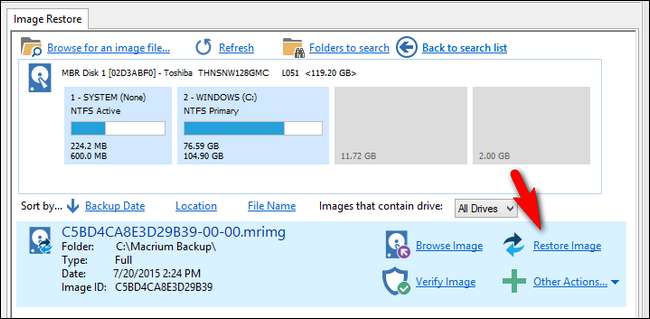
Potvrďte, že se jedná o správný obrazový soubor (název odpovídá požadovanému, velikost disku a oddíly se shodují atd.). Jakmile potvrdíte, že se jedná o požadovaný obrázek, klikněte na odkaz „Obnovit obrázek“, jak je vidět na snímku obrazovky výše.

Zobrazí se výzva k výběru disku, na který chcete obnovit svůj obraz. Klikněte na „Vyberte disk, který chcete obnovit…“
Vybrat opatrně z dostupných disků. Nechcete přepsat sekundární datový pevný disk, pokud je vaším skutečným cílem primární systémový disk. Jakmile vyberete obrázek, klikněte na „Kopírovat vybrané oddíly“ a zkopírujte oddíly ze souboru obrázku zpět na disk.
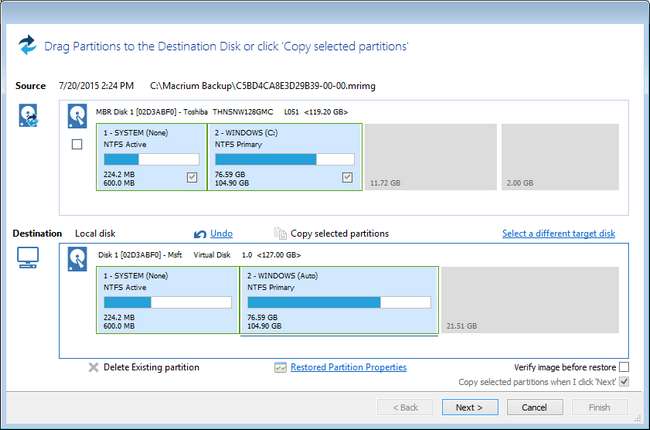
Poznámka : Čtenáři s ostrými očima si pravděpodobně všimli, že velikost disku a distribuce oddílů mezi naším zdrojovým diskem a naším cílovým diskem se ve výše uvedeném obrázku neshodují. Protože počítač, s nímž jsme provedli kroky pro tento tutoriál (jak osobně testujeme a potvrzujeme všechny kroky ve všech článcích, které zde píšeme na How-To Geek), nebude spolupracovat s naším nástrojem pro digitalizaci během doby, kdy byl spuštěn do Windows PE, znovu vytvořili sekvenci ve virtuálním stroji a vytvořili snímky obrazovky pro vaši referenci. Pamatujte, že v konkrétní aplikaci, kterou zde používáme (přepsání vašeho stávajícího disku starým obrazem), by se měl obraz a skutečná konfigurace pevného disku shodovat.
S vybraným diskem (a dvakrát zaškrtnutým) klikněte na Další. Potvrďte, že seznam Obnovit shrnutí a provoz odpovídá tomu, co očekáváte, a kliknutím na Dokončit spusťte proces.
Když je proces obnovy dokončen a zobrazí se shrnutí závěru, jste hotovi! Klikněte na tlačítko vypnutí v levém dolním rohu uživatelského rozhraní pro obnovení, vyjměte jednotku USB pro obnovení a potvrďte, že chcete restartovat. Spustíte zpět svůj počítač se systémem Windows a vše bude dobré jako nové a přesně jako v den, kdy jste vytvořili obrázek.
Pokud jde o spolehlivou obnovu, nemůžete porazit dobrý obraz disku. Než uděláte skok do systému Windows 10, zabere to asi hodinu a vytvoříte čistý obraz disku, ke kterému se můžete vrátit, pokud zjistíte, že upgrade není vše, co slibuje.






